
Përmbajtje:
- Autor Bailey Albertson [email protected].
- Public 2023-12-17 13:05.
- E modifikuara e fundit 2025-01-23 12:47.
Si të transferoni kontaktet në iPhone dhe iPad nga pajisje të ndryshme
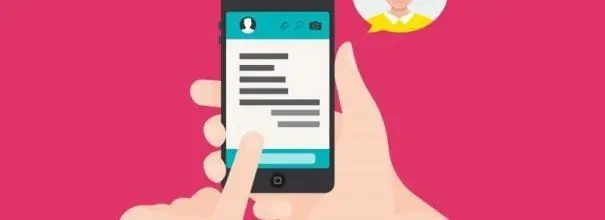
Nëse keni nevojë të transferoni kontakte nga ndonjë pajisje në iPhone ose iPad, ekzistojnë dy mënyra për ta bërë këtë: mbishkruani të gjitha kontaktet manualisht ose transferoni ato duke përdorur një rezervë. Le të shqyrtojmë krijimin e një skedari me kontakte për pajisjet Android, Windows Phone, iOS, Windows dhe Mac OS.
Përmbajtja
- 1 Si të importoni kontakte në iPhone ose iPad
-
2 Si të krijoni kopje të kontakteve
-
2.1 Android
- 2.1.1 Aplikacioni "Eksporto Kontaktet dhe të Dhënat CSV"
- 2.1.2 Video: Si të eksportoni kontakte nga Android në kompjuter
-
2.2 Windows Phone
2.2.1 Kontaktet + aplikacion rezervë mesazhesh
- 2.3 Nokia
-
2.4 IOS
- 2.4.1 iCloud
- 2.4.2 Gmail
- 2.4.3 Video: Si të Sinkronizoni Kontaktet me Gmail
- 2.4.4 iTunes dhe iBackupbot
- 2.4.5 Lëvizësi
- 2.4.6 iFunBox
- 2.4.7 iTools
- 2.5 Në një kompjuter
- 2.6 Nga karta SIM te memoria e pajisjes
-
- 3 Çfarë të bëni nëse kontaktet nuk eksportohen ose importohen
Si të importoni kontakte në iPhone ose iPad
Nëse rishkrimi manual vijues i kontakteve nuk është për ju, mund të krijoni një kopje dhe t'i transferoni ato në iPhone ose iPad. Pavarësisht nga pajisja nga e cila kopjohen kontaktet, në fund do të merrni një skedar në formatin vCard (vcf) ose CSV.
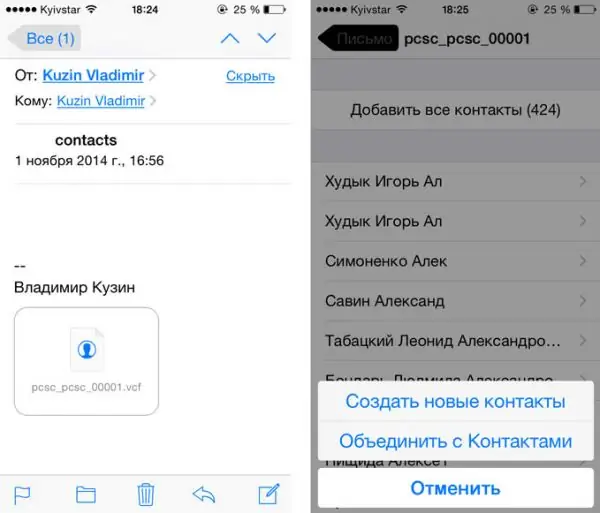
Nëse nuk doni të mbishkruani manualisht kontaktet, kopjoni dhe transferojini ato në pajisjen e dëshiruar
Formatet VCard (vcf) ose CSV janë të përgjithshme. Prandaj, pasi ta keni transferuar skedarin me kontakte në iPhone ose iPad, ju thjesht duhet ta hapni atë, të ndryshoni dhe të ruani rezultatin, duke shtuar kështu numrat e nevojshëm në librin e telefonit të pajisjes.
Si të krijoni kopje të kontakteve
Pothuajse çdo pajisje ka mjete të integruara për të krijuar një kopje të kontakteve tuaja. Nëse funksionet standarde nuk janë të mjaftueshme, atëherë mund të përdorni programe falas të palëve të treta. Ju lutemi vini re se kontaktet emrat e të cilëve janë shkruar në rusisht mund të futen në skedar gabimisht, për shembull, emrat e tyre mund të kthehen në hieroglifë të pakuptueshëm. Kjo është për shkak të një problemi me kodimin e karakterit. Sidoqoftë, ky defekt është jashtëzakonisht i rrallë dhe jo në të gjitha pajisjet.
Android
Për të eksportuar kontakte nga Android:
-
Zgjero aplikacionin Kontaktet. Mund të quhet ndryshe, por në të do të gjeni një listë të kontakteve tuaja.

Aplikacioni "Kontaktet" Zgjerimi i listës së kontakteve në Android
-
Zgjero menunë shtesë dhe zgjidh funksionin Import / Eksport.

Shkoni te Import / Eksport Kontaktet në Android Hapni skedën "Import / Eksport"
-
Specifikoni vendndodhjen nga e cila dëshironi të kopjoni kontaktet: telefonin, kartën SIM ose kartën SD.

Zgjidhni ku të kopjoni kontaktet Specifikoni nga të kopjoni kontaktet
-
Specifikoni se ku të ruani kontaktet: në telefon, kartën SIM ose kartën SD. Ne jemi të interesuar për opsionin e tretë, pasi duhet të marrim një skedar me kontakte.

Zgjedhja e një vendi për të dërguar kontakte Ne tregojmë se ku të dërgojmë kontakte
- Mbetet për të transferuar skedarin vcf që rezulton në një pajisje IOS, për shembull, duke e dërguar atë në Internet në postën tuaj dhe pastaj duke e shkarkuar nga posta në iPhone ose iPad.
Aplikacioni "Eksporto Kontaktet dhe të Dhënat CSV"
Nëse për ndonjë arsye nuk mund të përdorni metodën e mësipërme, atëherë shkoni në Play Market dhe futni "Eksporto kontakte" në shiritin e kërkimit. Zgjidhni ndonjë nga aplikacionet e propozuara, instaloni dhe krijoni një skedar duke e përdorur atë. Për shembull, aplikacioni "Eksporto kontakte dhe të dhëna CSV", në të cilin mjafton të shtypësh një buton për të marrë një skedar CSV.
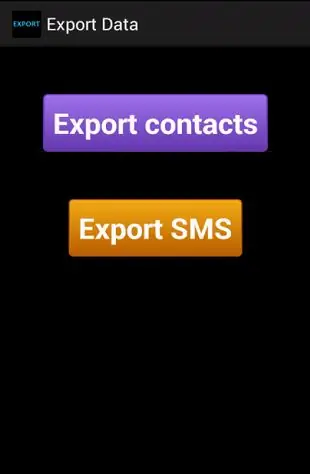
Klikoni në butonin Eksporto kontaktet në aplikacionin "Eksporto kontakte dhe të dhëna CSV"
Video: Si të eksportoni kontakte nga Android në kompjuter
Windows Phone
Për të eksportuar kontakte nga Windows Phone:
-
Hapni aplikacionin e integruar për transferimin e të dhënave. Isshtë në dispozicion në të gjitha pajisjet Windows Phone. Nëse e keni çinstaluar manualisht aplikacionin, ju lutemi rikthejeni atë nga dyqani. Në dritaren kryesore të programit, hapni menunë shtesë dhe zgjidhni "Eksporto në kartën SD".

Aplikimi për transferimin e të dhënave Ne zgjedhim funksionin "Eksporto në kartën SD" në aplikacionin "Transferimi i të Dhënave"
-
Tregoni se doni të kopjoni vetëm kontakte dhe të përfundoni procesin. Bërë, skedari është marrë, mbetet ta transferojmë në iPhone ose iPad dhe ta hapim.

Eksportoni nga Windows Phone Ne tregojmë se duam të eksportojmë kontakte nga Windows Phone
Kontaktet + aplikacioni i rezervimit të mesazheve
Nëse metoda e mësipërme nuk ju përshtatet, atëherë mund të përdorni një aplikacion të palës së tretë - kontakte + rezervë mesazhesh. Shkarkojeni falas nga dyqani. Pas instalimit, aplikacioni nuk do të shfaqet në listën e programeve të palëve të treta: ai do të shtojë vetëm një element shtesë me të njëjtin emër në cilësimet e sistemit.
-
Zgjero cilësimet e sistemit dhe zgjidhni seksionin e kontakteve + rezervimin e mesazheve.

Cilësimet e Windows Phone Shkoni te seksioni kontaktet + rezervimi i mesazhit
-
Pranoni marrëveshjen e licencës.

Kontaktet e EULA + rezervimi i mesazhit Ne pranojmë kontakte të marrëveshjes së licencës + kopje rezervë të mesazhit
-
Përdorni butonin e rezervimit.

Rezervimi përmes kontakteve + rezervimi i mesazhit Klikoni në butonin e rezervimit
-
Tregoni se doni të kopjoni vetëm kontakte.

Përzgjedhja e përmbajtjes së kopjuar Ne tregojmë se duhet të kopjoni kontaktet
-
Prisni për fundin e skanimit dhe krijimin e skedarit. Bërë, mbetet për të transferuar skedarin që rezulton në pajisjen Apple dhe ta hapni atë.

Kopjoni kontaktet në rezervë Ne jemi duke pritur për fundin e krijimit të kopjes
Nokia
Për të eksportuar kontakte nga një telefon Nokia:
-
Përdorni një përshtatës USB, një kompjuter dhe një aplikacion të palës së tretë për të. Shkarkoni Nokia PC Suite nga faqja zyrtare e kompanisë dhe instaloni atë. Lidhni telefonin tuaj me kompjuterin tuaj duke përdorur një kabllo USB dhe ekzekutoni programin e instaluar më parë.

Lëshimi i Nokia PC Suite Hapni programin Nokia PC Suite
-
Klikoni në ikonën "Kontaktet".

Shkoni te lista e kontakteve në Nokia PC Suite Hapja e seksionit "Kontaktet" në Nokia PC Suite
-
Zgjidhni numrin e kërkuar të kontakteve (Ctrl + A - zgjidhni të gjitha) dhe zgjeroni menunë File.

Përzgjedhja e kontakteve në Nokia PC Suite Shënoni kontaktet dhe zgjeroni menunë File
-
Zgjidhni funksionin Eksporto kontaktet.

Eksportimi i kontakteve përmes Nokia PC Suite Klikoni në funksionin Eksporto kontaktet
-
Zgjidhni ku ta ruani skedarin dhe vendosni emrin. Bërë, ju keni marrë një kopje, mund ta transferoni në iPhone ose iPad.

Ruajtja e kontakteve të eksportuara nga Nokia PC Suite Ne u japim një emër kontakteve dhe tregojmë se ku t'i ruajmë ato
IOS
Nëse doni të transferoni kontakte nga një iPhone ose iPad në një tjetër iPhone ose iPad, mund ta bëni në mënyra të ndryshme.
iCloud
Për të transferuar kontaktet duke përdorur iCloud:
-
Hapni faqen zyrtare të iCloud përmes një shfletuesi. Hyni në të dhe vendosni aplikacionin "Kontaktet". Nëse jeni identifikuar nga një pajisje tjetër nga ajo juaj, mos harroni të dilni pasi të keni përfunduar operacionin në mënyrë që llogaria juaj të mos shkojë te pronari i pajisjes.

Uebfaqja e ICloud Hapni aplikacionin "Kontaktet" në faqen e internetit të iCloud
-
Zgjidhni të gjithë ose disa prej numrave, zgjeroni menunë shtesë duke klikuar në ikonën në formë ingranazhi në këndin e poshtëm të majtë të dritares dhe zgjidhni funksionin "Eksporto në vCard". Bërë, skedari është marrë, transferojeni atë në pajisjen e dëshiruar Apple dhe hapeni.

Eksportoni kontakte nga iCloud Klikoni në ingranazh dhe klikoni në butonin "Eksporto në vCard"
Gmail
Nëse metoda e parë nuk funksionon për ndonjë arsye, mund ta përdorni këtë opsion, por vini re se do t'ju duhet një llogari e regjistruar Gmail:
-
Zgjero cilësimet e pajisjes nga e cila do të kopjohen kontaktet.

Shkoni te cilësimet e iPhone ose iPad Hapni cilësimet e iOS duke klikuar në butonin "Settings"
-
Shko te skeda "Posta, Adresat, Kalendarët".

Cilësimet e IOS Hapim seksionin "Posta, adresat, kalendarët"
-
Vazhdoni të shtoni një llogari të re dhe futni detajet e hyrjes në llogarinë tuaj Gmail.

Shtimi i një llogarie Shtypni butonin "Shto një llogari"
-
Tregoni që dëshironi të sinkronizoni kontaktet.

Përzgjedhja e sinkronizimeve Ne tregojmë se kontaktet duhet të sinkronizohen
-
Pas aktivizimit dhe sinkronizimit, shkoni në llogarinë tuaj Gmail përmes çdo shfletuesi në pajisjen në të cilën dëshironi të transferoni kontaktet. Klikoni në logon e Gmail dhe zgjidhni funksionin Kontaktet.

Eksporto nga Gmail Hapni seksionin "Kontaktet" në llogarinë tuaj Gmail
-
Zgjidhni të gjitha kontaktet që ju nevojiten, zgjeroni seksionin "Më shumë" dhe zgjidhni funksionin "Eksport". Bërë, skedari me kontakte do të shkarkohet në pajisje dhe mund ta hapni. Mos harroni të dilni nga llogaria juaj Gmail nëse nuk jeni identifikuar nga pajisja juaj.

Eksportoni kontakte nga Gmail Zgjero kolonën "Më shumë" dhe zgjidh funksionin "Eksporto"
Video: Si të sinkronizoni kontaktet me Gmail
iTunes dhe iBackupbot
Për të marrë një skedar me kontakte nga çdo pajisje iOS, mund të krijoni një kopje rezervë të të gjithë sistemit operativ, dhe më pas të nxjerrni pjesën e nevojshme nga ajo. Për ta bërë këtë, ju duhen dy programe të palëve të treta të instaluara në kompjuterin tuaj: iTunes dhe iBackupbot.
-
Lidhni pajisjen nga e cila dëshironi të kopjoni kontaktet me kompjuterin tuaj duke përdorur një përshtatës USB dhe hapni iTunes. Prisni derisa pajisja po sinkronizohet me programin dhe hapni seksionin me informacion në lidhje me pajisjen e lidhur. Klikoni në butonin "Rezervo tani" dhe kaloni nëpër procedurën e rezervimit.

Bërja e një kopje rezervë Krijoni një kopje rezervë përmes iTunes
-
Hapni programin iBackupbot, specifikoni rrugën për në kopjen e krijuar më parë dhe zgjidhni artikullin Menaxher i Informacionit të Përdoruesit.

Seksioni i Menaxherit të Informacionit të Përdoruesit në programin iBackupbot Hapni seksionin Menaxheri i Informacionit të Përdoruesit
-
Theksoni numrat e kërkuar dhe përdorni butonin Eksport për t'i eksportuar ato në një skedar të veçantë vCard.

Eksportimi i kontakteve duke përdorur iBackupbot Zgjidhni elementet dhe përdorni butonin Export
Lëvizës
Mover është një aplikacion falas iOS. Mund ta shkarkoni nga App Store. Me Mover, mund të transferoni kontakte nga një pajisje në tjetrën nëse të dy janë të lidhur në të njëjtin rrjet Wi-Fi.
- Lidhni të dy pajisjet në të njëjtin rrjet lokal. Hapni lëvizësin në pajisjen nga e cila dëshironi të transferoni kontaktet.
- Pas kësaj, hapni Mover në pajisjen në të cilën do të transferohen kontaktet.
-
Një shigjetë do të shfaqet në aplikacion, klikoni mbi të dhe prisni që procesi i transferimit të përfundojë.

Transferimi i kontakteve përmes Mover Ne lidhim pajisjet dhe transferojmë kontakte përmes Mover
iFunBox
Për të përdorur këtë metodë, pajisja nga e cila do të nxirren kontaktet duhet të prishet nga jail. Gjithashtu, iTunes dhe iFunBox duhet të instalohen paraprakisht në kompjuter.
-
Lidhni pajisjen tuaj iOS me kompjuterin tuaj përmes një adaptori USB. Hapni iFunBox dhe lundroni në rrugën e mëposhtme: Raw File System / var / mobile / Library / AddressBook.

Kopjoni përmes iFunBox Ne ndjekim rrugën Raw File System / var / mobile / Library / AddressBook
-
Duke ndjekur rrugën, do të gjeni një listë të plotë të kontakteve të disponueshme në pajisjen që shikohet. Theksoni ato që dëshironi dhe përdorni butonin Kopjo në Mac për t'i nxjerrë në skedarët vCard.

Eksportimi i numrave përmes iFunBox Klikoni në butonin "Kopjo në Mac"
iTools
Për të kopjuar kontaktet duke përdorur iTools:
-
Instaloni iTools në kompjuterin tuaj, lidhni pajisjen me një përshtatës USB. Hapni bllokun e informacionit.

Navigimi me iTools Hapni seksionin e Informacionit
-
Zgjeroni nën-pikën e Kontakteve, zgjidhni kontaktet e nevojshme dhe përdorni butonin Eksport për të nxjerrë numrat e zgjedhur më parë në formatin vCard ose CSV.

Eksportoni përmes iTools Eksportimi i kontakteve përmes iTools
Ne kompjuter
Kontaktet në një kompjuter zakonisht ruhen në Outlook. Për t'i eksportuar ato në një skedar nga ajo, thjesht ndiqni këto hapa:
-
Zgjero menunë File në Outlook.

Menuja e Outlook Hapni seksionin "Skedari"
-
Shko te nënseksioni "Hap dhe eksport" dhe kliko në funksionin "Import dhe eksport".

Kalimi në eksport nga Outlook Klikoni në funksionin "Import dhe eksport" në menunë Outlook
-
Tregoni se doni të eksportoni kontakte në një skedar.

Përzgjedhja e një veprimi në "Magjistarin e Importit dhe Eksportit" Zgjidhni opsionin "Eksporto kontakte për të skeduar"
-
Zgjidhni nga cila dosje do të kopjoni numrat.

Përzgjedhja e një dosje për eksport Zgjedhja nga do të eksportojë numrat
-
Specifikoni emrin e skedarit, vendndodhjen e tij dhe prisni që programi të përfundojë duke e formuar atë. Bërë, skedari me kontakte është marrë, mund ta transferoni në iPhone ose iPad.

Procesi i eksportit në Outlook Ne jemi duke pritur për fundin e eksportit të kontakteve nga Outlook
Nga karta SIM te memoria e pajisjes
Nëse keni nevojë të transferoni kontaktet e ruajtura në një kartë SIM në kujtesën e telefonit, atëherë nuk nevojiten programe shtesë. Mjafton të zgjeroni cilësimet e pajisjes, të hapni skedën "Posta, adresat, kalendarët" dhe të përdorni funksionin "Importo kontaktet SIM".
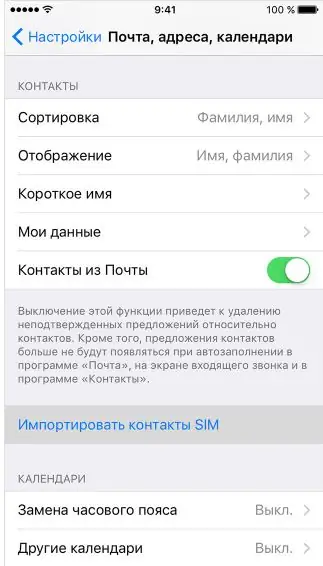
Ne përdorim funksionin "Importo kontakte SIM"
Çfarë të bëni nëse kontaktet nuk eksportohen ose importohen
Nëse ndërpritet procesi i eksportimit nga një pajisje ose importimi në një pajisje, atëherë së pari kontrolloni nëse të gjithë numrat dhe emrat janë regjistruar në mënyrë korrekte.
Provoni një metodë tjetër eksporti ose importi. Ju lutemi përdorni një aplikacion tjetër të palës së tretë. Nëse të gjitha kontaktet janë regjistruar në mënyrë korrekte dhe karta SIM nuk është dëmtuar, atëherë përdorimi i njërës prej metodave për eksport ose import do të funksionojë pa probleme. Nëse ndodh një gabim në mënyrë të përsëritur gjatë procesit, hiqni dhe vendosni përsëri kartën SIM. Nëse kjo nuk ju ndihmon, atëherë do të duhet të rishkruani kontaktet manualisht, pasi që karta SIM ka shumë të ngjarë të dëmtohet.
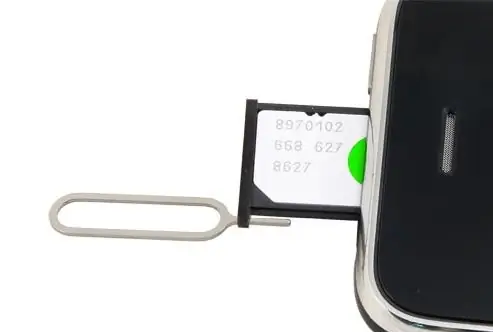
Hiqni dhe rivendosni kartën SIM në pajisje
Për të importuar kontakte në iPhone ose iPad, së pari duhet t'i eksportoni nga çdo pajisje që ka një listë numrash. Kjo mund të bëhet si duke përdorur metoda të integruara ashtu edhe përmes programeve të palëve të treta. Gjëja kryesore është të marrësh kontakte në formatin vcf, i cili mbështetet në të gjitha pajisjet, duke përfshirë ato nga Apple. Skedari që rezulton duhet të hapet në një iPhone ose iPad që kontaktet të shtohen në librin e telefonit të pajisjes.
Recommended:
Si Të Pastroni Shkumën Nga Një Derë (metal, Druri Ose Tjetër) - Duke Hequr Mbetjet E Ngrira + Foto Dhe Video

Si të fshini mbetjet e shkumës poliuretani nga dyert prej druri dhe metali. Karakteristikat e procesit për lloje të ndryshme të materialit. Çfarë duhet të bëni me futjet e qelqit?
Si Të Pastroni Një Kuti Telefoni (silikoni Ose Material Tjetër), Të Bardhë Ose Ngjyra Të Tjera

Nga cilat materiale janë bërë kutitë e telefonit? Cilat produkte mund të përdoren për të pastruar silikoni, plastika dhe materiale të tjera
Si Të Lani Një Mollë Nga Rrobat (për Fëmijë Ose Të Rritur), Si Të Lani Duart Nga Ky Frut, Mënyrat Për Të Hequr Njollat nga Lëngu I Mollës Dhe Këshilla Të Tjera

Metodat për pastrimin e gjërave të bardha dhe me ngjyra nga gjurmët e mollës. Pro dhe kundër të tyre. Si të hiqni gjurmët e vjetra. Si të lani duart pasi qëroni mollët
Si Të Gjesh Një Telefon Nëse është I Fikur - Në Shtëpi Dhe Në Vende Të Tjera, Kërko Për Një Pajisje Në Android Dhe Os Të Tjera Përmes Një Kompjuteri, Nga Një Kartë Sim, Imei

Mënyra të ndryshme për të gjetur telefonin e fikur. Kur pajisja nuk mund të gjendet dhe si të mos e humbni atë
Si Të Kopjoni, Transferoni Ose Transferoni Kontaktet Në Një IPhone Nga Një Kartë SIM, Një Iphone Ose Smartphone Tjetër

Si të importoni kontakte nga pajisjet Android, Symbian, Windows Phone dhe iOS në iPhone. Problemet e mundshme dhe mënyrat për t'i kapërcyer ato
